Windows11 Oracle Database 21c Expressをインストールする
- 作成日 2022.01.05
- 更新日 2022.12.05
- Oracle Database
- Oracle Database
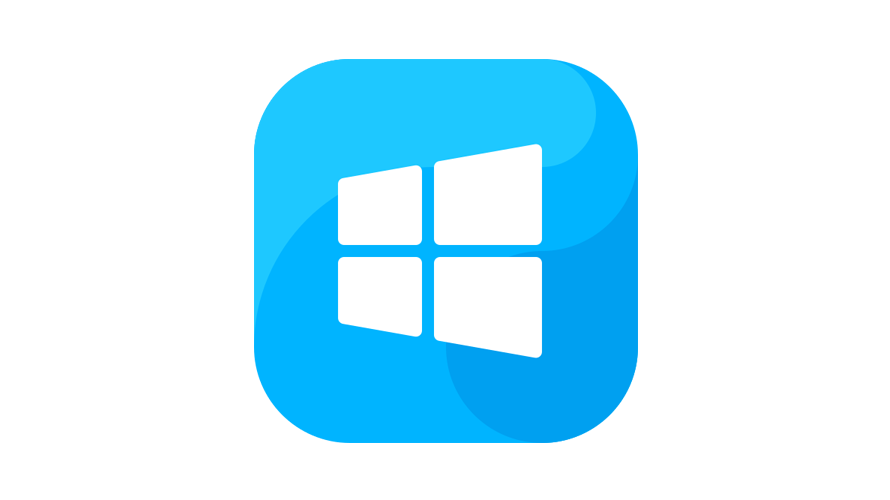
windows11に、sqliteをインストールする手順を記述してます。
環境
- OS windows11 home
- Oracle Database 21c Express Edition
ダウンロード
こちらのサイトからインストーラーをダウンロードします。
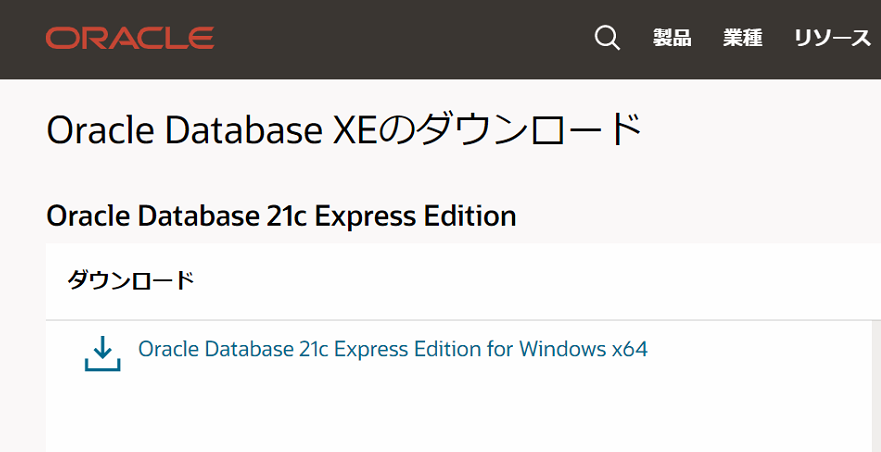
「OracleXE213_Win64.zip」がダウンロードされるので、解凍しておきます。

Oracle Database 21c Expressインストール
解凍したフォルダにある「setup.exe」を実行します。
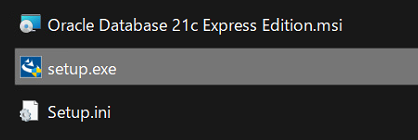
インストーラーが起動します。「次へ」をクリックします。
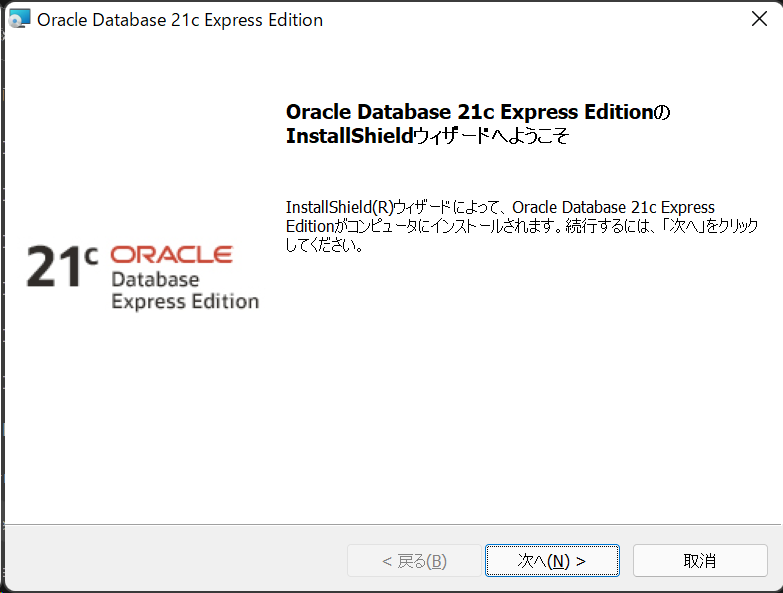
同意して「次へ」をクリックします。
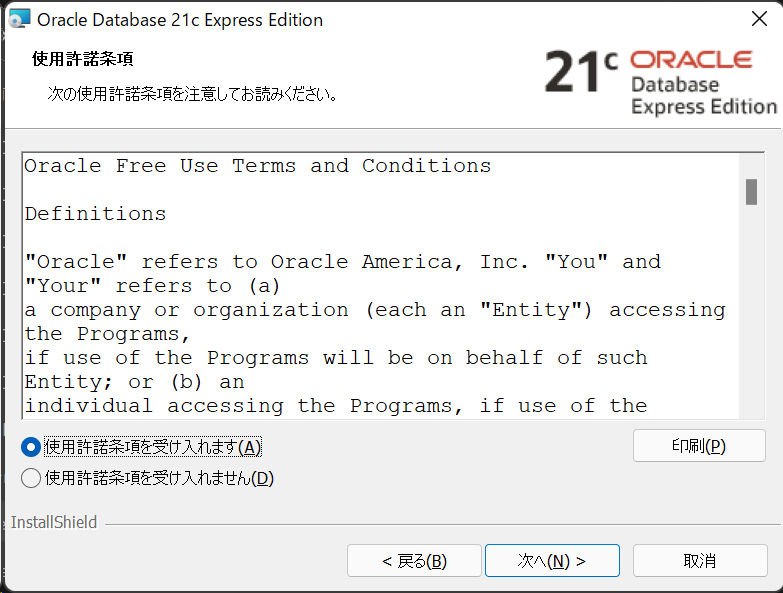
インストール先のフォルダの指定です。問題なければ「次へ」をクリックします。
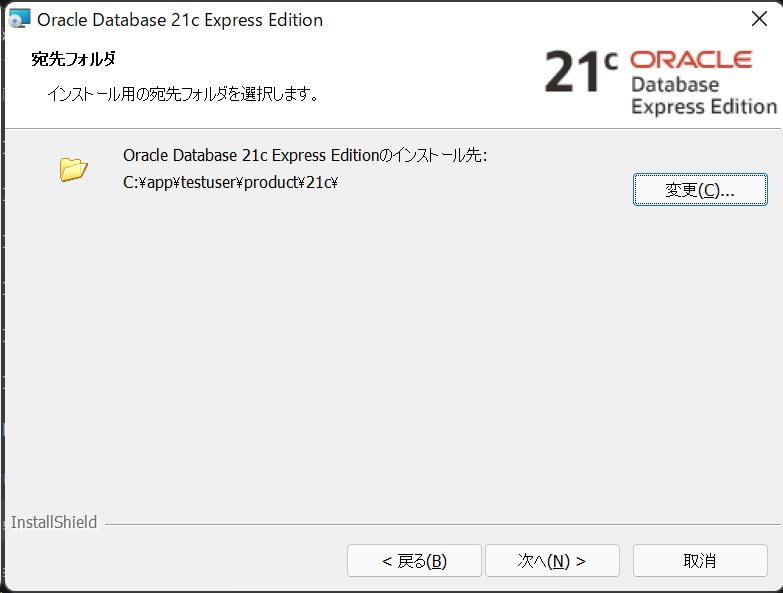
DBのパスワードです。任意のものを入力して「次へ」をクリックします。
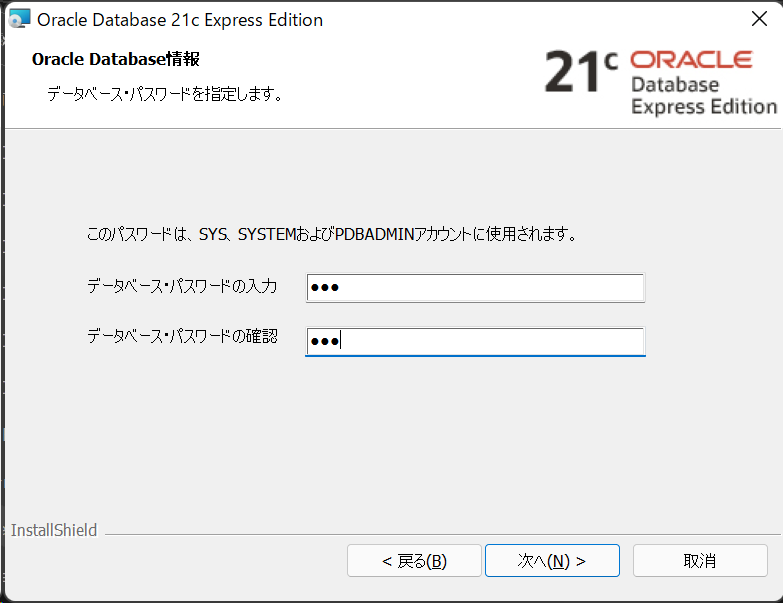
「インストール」をクリックするとインストールが開始されます。

インストール中になります。10分~20分くらいかかりました。
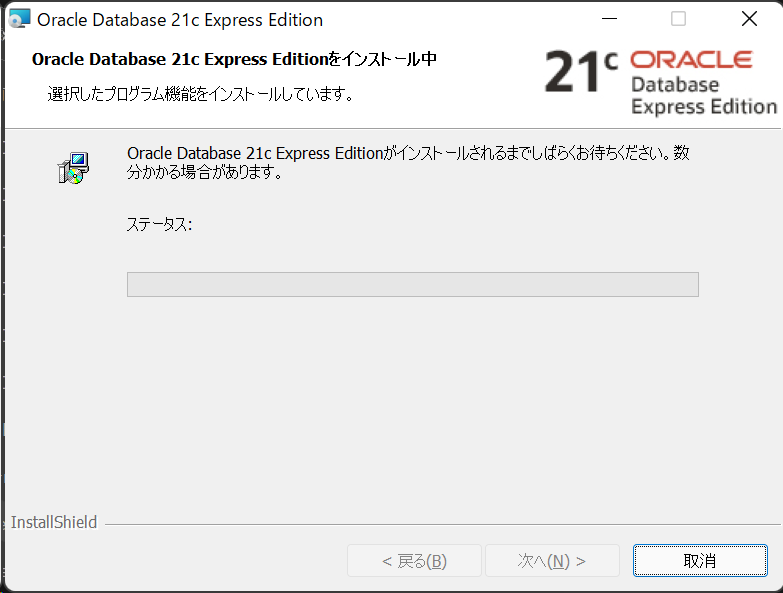
インストールが終われば、以下の画面が表示されるので「完了」をクリックします。
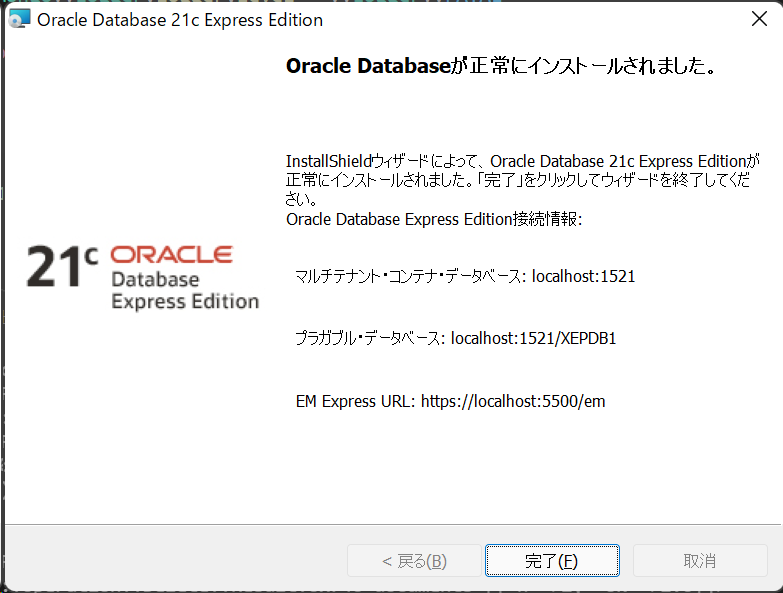
MANAGARアクセス
MANAGARにアクセスします。「https://localhost:5500/em/login」とブラウザに入力すると下記の画面が表示されるので、ユーザー名に「sys」、パスワードにさきほど設定したパスワードを入力します。
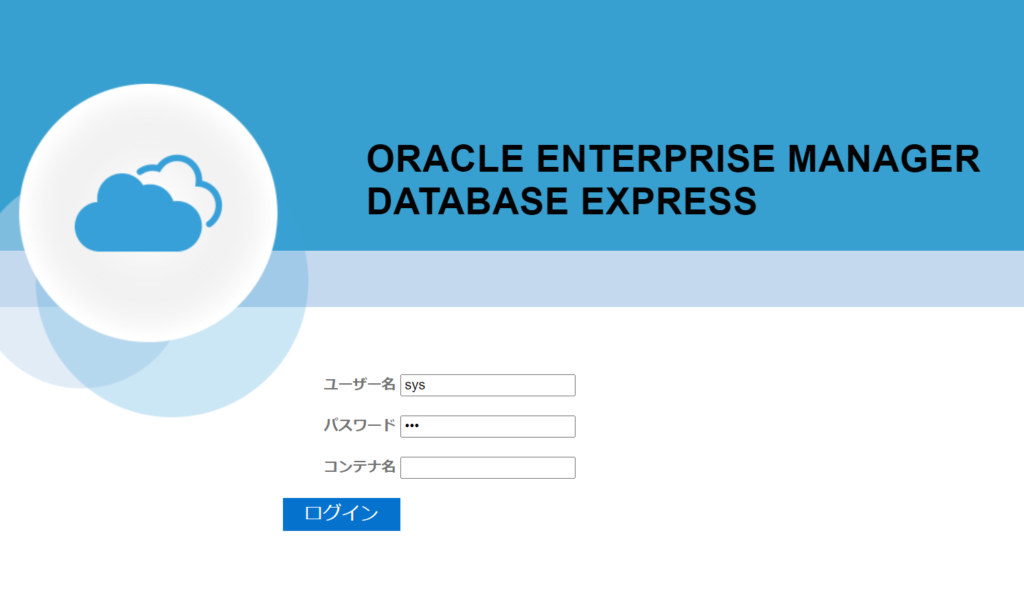
ログイン後の画面です。
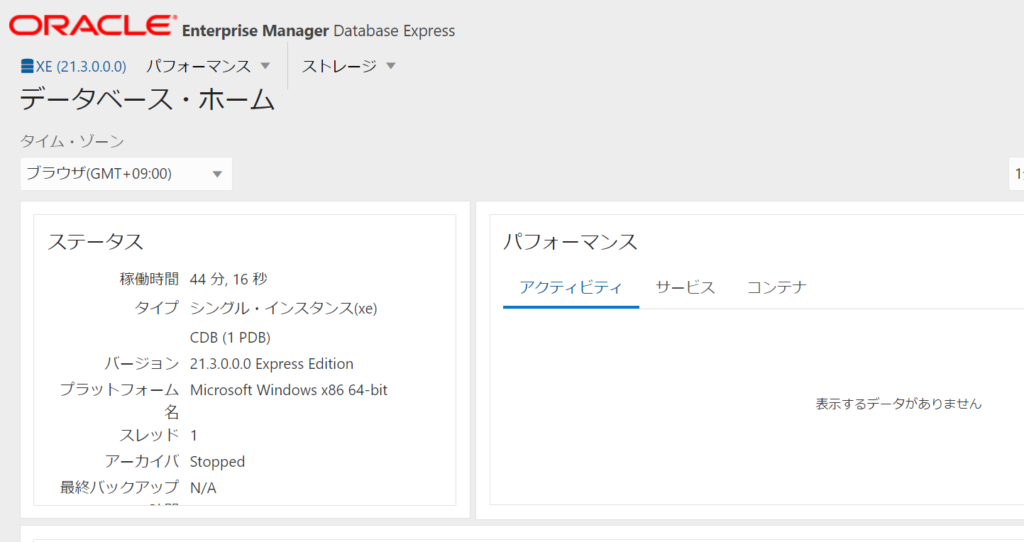
sqlplusから接続
sqlplusから接続してみます。
コマンドプロンプトを起動して、以下のコマンドを実行します。
> sqlplus sys@xe as sysdba
SQL*Plus: Release 21.0.0.0.0 - Production on 火 1月 4 16:38:24 2022
Version 21.3.0.0.0
Copyright (c) 1982, 2021, Oracle. All rights reserved.
パスワードを入力してください:
Oracle Database 21c Express Edition Release 21.0.0.0.0 - Production
Version 21.3.0.0.0
に接続されました。これで「sqlplus」が利用できます。
SQL> SELECT * FROM v$version;
BANNER
--------------------------------------------------------------------------------
BANNER_FULL
--------------------------------------------------------------------------------
BANNER_LEGACY
--------------------------------------------------------------------------------
CON_ID
----------
Oracle Database 21c Express Edition Release 21.0.0.0.0 - Production
Oracle Database 21c Express Edition Release 21.0.0.0.0 - Production
Version 21.3.0.0.0
Oracle Database 21c Express Edition Release 21.0.0.0.0 - Production
0
BANNER
--------------------------------------------------------------------------------
BANNER_FULL
--------------------------------------------------------------------------------
BANNER_LEGACY
--------------------------------------------------------------------------------
CON_ID
-----------
前の記事

GitKrakenでローカルBranchの名前を変更する 2022.01.05
-
次の記事

MySQL 文字数を取得する 2022.01.05







コメントを書く